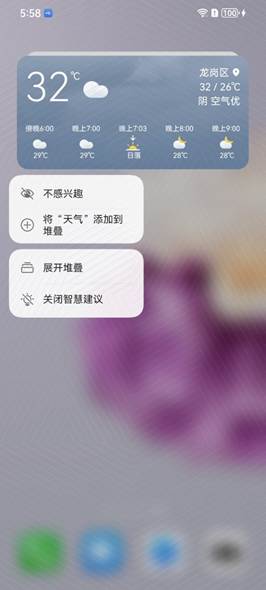| 小艺建议相关问题FAQ | 您所在的位置:网站首页 › 华为nova软件移除后如何恢复 › 小艺建议相关问题FAQ |
小艺建议相关问题FAQ
|
Q1:为什么升级Harmony OS后桌面出现小艺建议卡片?小艺建议是什么? Q2: 为什么升级HarmonyOS 3.0后桌面出现多个小艺建议卡片? Q3: 小艺建议有什么功能? Q4: 小艺建议的学习,需要学习多久 Q5:小艺建议和文件夹的区别? Q6:小艺建议推荐的是什么内容? Q7:小艺建议推荐的直达服务是什么? Q8:小艺建议如何从桌面移除? Q9:小艺建议移除后怎么找回? Q10:小艺建议卸载后怎么找回? Q11:不感兴趣的服务还会不会推荐?/小艺建议为什么会推荐不常用或用不到的应用? Q12:小艺建议中无法删除推荐的应用? Q13: 移除和不感兴趣的区别 Q14:添加小艺建议卡片时,2x2和2x4的卡片提供的服务有什么差别? Q15:建议用户使用多少个小艺建议的卡片? Q16: 从其他系统升级到HarmonyOS 时,小艺建议消失的问题如何解决? Q17:为什么桌面上同一张卡片,有的叫“小艺建议”,有些不叫“小艺建议”? Q18: 小艺建议不刷新推荐服务和应用怎么解决? Q19:堆叠智慧建议中智能轮转功能介绍 Q20: 堆叠智慧建议中智慧推荐卡片功能介绍 Q1:为什么升级Harmony OS后桌面出现小艺建议卡片?小艺建议是什么? 小艺建议是HarmonyOS系统新特性,可以提供异常天气、日程、出行提醒等便捷服务,会根据您所处场景和使用习惯进行动态推荐,给您带来省时省力的便捷体验。(例如,小艺建议会在你待办事宜将发生时,推荐待办备忘录推荐给你。) 我们为HarmonyOS用户在桌面预置了小艺建议,不会占用系统额外的内存空间,请您放心使用。 Q2: 为什么升级HarmonyOS 3.0后桌面出现多个小艺建议卡片? A2:在您升级HarmonyOS3.0并选择体验鸿蒙新桌面后,系统将为您提供新桌面体验,其中小艺建议是新桌面的特性之一,不会占用系统额外的内存空间。您也可选择不同尺寸的小艺建议卡片搭配使用,给您带来更多省时省力的便捷体验。 (若用户明确提问移除方法,请参考Q8) Q3: 小艺建议有什么功能? A3:小艺建议推荐的内容包括:万能卡片、直达服务、APP应用等,全天候覆盖生活、工作、驾驶等 10+场景。 比如:在晨间场景中,小艺建议会推荐新闻、日程、天气等服务;在午间场景中,小艺建议会推荐美食、支付等服务;在晚间场景中,小艺建议会推荐视频、阅读等服务。小艺建议还会结合你的使用习惯和使用行为学习你的使用偏好,并进行动态灵活的推荐,比如你经常晚上7 点左右进行运动,小艺建议便会在这个时间段推荐运动类服务。随着用户使用时长和次数的增加,小艺建议会极简极快、灵动高效、准确智能的进行服务推荐,越用越好用,越用越顺手。 Q4: 小艺建议的学习,需要学习多久 A4:如果经常使用手机,初步的学习周期为1-2 周,如果使用手机更频繁,学习时间则更短。使用小艺建议时间越久,推荐越准确。 Q5:小艺建议和文件夹的区别? A5: 小艺建议 大文件夹 作用 主动推荐服务 收纳作用 内容 支持应用和HarmonyOS万能卡片,尺寸2x2和1x2 支持应用,不支持HarmonyOS万能卡片 动态 动态更新,不支持用户框内拖拽 静态展示,支持用户框内外拖拽 尺寸 支持2x2、2x4 支持2x2 Q5-1:小艺建议2x4布局形式介绍 A5-1: 华为常规手机/折叠屏手机为用户提供了3 种的服务桌面布局方式:4x6、5x5、5x6; 华为平板为用户提供的默认桌面布局有:6x5、5x5、6x4、7x5。 不同的华为产品,桌面布局不同,小艺建议的尺寸也会有所区别。请以手机界面实际显示为准。 Q5-2:小艺建议如何从2x2的布局添加/更改成2x4的布局? A5-2: 方法一:按照A9小艺建议的两种添加指引,当到达点击“更多服务卡片”后的界面 > 上下滑动选择2x4布局 > 点击“添加到桌面”>回到桌面,添加成功。 方法二:小艺建议目前支持2x2和2x4两种布局,可长按小艺建议空白区域或图标>点击”更多服务卡片”>上下滑动选择2x4布局 > 点击“添加到桌面”>回到桌面,添加成功。 更改成2x4的布局: 小艺建议不支持直接从2x2布局更改为2x4布局,但可添加2x4布局后,删除2x2布局即可。 Q6:小艺建议推荐的是什么内容? A6: 小艺建议推荐的是:为了方便客户生活娱乐学习工作过程中所用到的万能卡片、直达服务、应用APP,提供便捷方便省时省力的服务。 例:万能卡片:异常天气提醒;直达服务:付款码、最近播放音乐等;应用APP:相册、电子书等。 · 万能卡片在服务中心内可以看到,从手机/平板底部的左下角(右下角)沿着边缘上划即可进入服务中心。 · 直达服务可以在负一屏智慧助手-今天页面看到。 · 应用可以在应用市场看到。 Q7:小艺建议推荐的直达服务是什么? A7:是指点击服务图标后直接到达上次您使用过的界面,类似于微信中的小程序。比如:点击腾讯视频的app 图标,直接到达上次浏览过的“综艺专栏”。 Q8:小艺建议如何从桌面移除? A8:“小艺建议”是一个学习成长型的功能,您使用的越多,“小艺建议”就越懂您,为您提供的服务就越准确;请帮助“小艺建议”一起成长,不要轻易移除“小艺建议”。 如果您需要移除小艺建议,有两种场景,可以使用以下办法: 小艺建议仅对您所处场景和使用习惯进行动态推荐, 移除卡片不会删除/影响其他应用及数据。 · 场景一:桌面布局未锁定时 方法1:使用小艺建议一段时间,小艺建议推荐的内容变更为多个图标时,长按图标和外框之间的空白区域,出现菜单“移除”后删除 方法2:在桌面双指捏合,进入桌面编辑状态,拖动小艺建议到右上角的“移除”按钮处,即可删除小艺建议,见截图示意。 · 场景二:桌面布局被锁定时,“移除”操作不可行时 (当长按图标和外框之间的空白区域,出现菜单但却没有“移除”此选项/或者,在桌面双指捏合,进入桌面编辑状态,无法拖动小艺建议到右上角的“移除”按钮) 方法3:当在桌面双指捏合,进入桌面编辑状态>点击右下角“桌面设置”>关闭“锁定布局”>回到桌面,重新进行小艺建议移除步骤(见场景一)>完成移除 Q9:小艺建议移除后怎么找回? A9:长按小艺建议卡片并点击移除,小艺建议卡片将从桌面消失。小艺建议移除后支持找回,找回途径如下: 途径一: 桌面左下角/右下角上滑>通过“服务中心”> “发现”> “来自应用的服务” > “小艺建议”>上下滑动选择2x2或者2x4布局 > 点击“添加到桌面”>回到桌面,添加成功。 途径二: 桌面下拉> 全局搜索 > 输入“小艺建议”> 点击图标进入设置项>点击“更多服务卡片”>上下滑动选择2x2或者2x4布局 > 点击“添加到桌面”>回到桌面,添加成功。 途径三: 设置 > 智慧助手 > 小艺建议 > 点击“更多服务卡片”>上下滑动选择2x2或者2x4布局 > 点击“添加到桌面”>回到桌面,添加成功。 Q10:小艺建议卸载后怎么找回? A10:部分新机桌面预置小艺建议1*1应用图标,如果长按图标并点击卸载,桌面图标和小艺建议卡片都会消失,且设置 >智慧助手 >小艺建议页面也会消失。找回途径如下: 途径一: 进入设置 > 应用和服务 > 恢复应用 ,点击应用旁边的恢复,将其恢复到桌面。 途径二: 进入应用市场app,搜索小艺建议,重新安装该应用。 Q11:不感兴趣的服务还会不会推荐?/小艺建议为什么会推荐不常用或用不到的服务? A11:原因:小艺建议”是在千万级甚至亿万级的库中为用户提供基于使用场景和个人习惯的推荐,因为用户所处时间、地点、操作或场景变化时,服务内容随之变化,所以“小艺建议”推荐的内容有可能会出现你不感兴趣的内容。 方案:如果不感兴趣,你可以长按推荐的服务/应用,点击“不感兴趣”,更换服务/应用。 当您第一次点击不感兴趣时,“小艺建议”会告知将降低对应服务的推荐频率。 Q12:小艺建议中无法删除推荐的应用? A12:小艺建议为推荐类的服务产品,无法在小艺建议里直接删除应用。您可以长按相应的应用或服务,点击“不感兴趣”,小艺建议会对其进行更换,累计超过多次后,小艺建议会将该应用或服务加入黑名单,不再向您推荐。 Q13: 移除和不感兴趣的区别 A13:小艺建议在桌面上支持长按操作,长按区域不同会出现不同的操作项。长按图标和外框间区域时,出现“更多服务卡片”和“移除”操作项。长按图标区域时,出现“更多服务卡片”和“不感兴趣”操作项。 更多服务卡片:向桌面添加更多小艺建议服务管理页面。 移除:点击“移除”,将移除长按的小艺建议。 不感兴趣:对长按的图标的应用/服务不感兴趣,点击后,小艺建议将在一段时间内不推荐该应用/服务,替换为推荐的其他应用/服务。多次点击“不感兴趣”时,若提示“暂无更多建议”,表示已没替换的应用/服务了。 Q14:添加小艺建议卡片时,2x2和2x4的卡片提供的服务有什么差别? A14:2x2和2x4是小艺建议外框的两种样式尺寸,2x2外框容纳的服务/应用少,2x4外框容纳的服务/应用多。两个样式体现的内容同源的。 Q15:建议用户使用多少个小艺建议的卡片? A15: 当前版本建议放 1~2 个小艺建议卡片到桌面上,如果日使用App超过8个的用户,建议用2x4卡片。 Q16: 从其他系统升级到HarmonyOS时,小艺建议消失的问题如何解决? A16:方案可参考:Q9:小艺建议移除后怎么找回? Q17:为什么桌面上同一张卡片,有的叫“小艺建议”,有些不叫“小艺建议”? A17: 小艺建议布局为2*2时,存在推荐内容为万能卡片独占的情况,此时外观会和桌面上的万能卡片相同,如下图,小艺建议和万能卡片发生了“撞衫”。 Q18: 小艺建议不刷新推荐服务和应用怎么解决? A18: 1. 设置>应用和服务>应用管理>点击右上角四个点>显示系统程序>搜索“小艺建议”>存储>删除数据>回到桌面点击小艺建议。 2. 重启手机尝试。 Q19:堆叠智慧建议中智能轮转功能介绍 A19:堆叠智慧建议包含智能轮转功能点,会根据您的时间、场景和使用习惯等因素,自动切换堆叠中的卡片,以显示与您最相关的服务信息。您可通过长按堆叠,点击菜单栏的‘智慧建议’开关来打开/关闭智慧建议功能。(堆叠智慧建议仅支持HarmonyOS3.1及以上系统版本,部分HarmonyOS3.0(新升级)产品,请您以实际体验为准) Q20:堆叠智慧建议中智慧推荐卡片功能介绍 A20:堆叠卡片包含智慧建议功能,该功能会根据您的使用习惯、所处场景,以及堆叠卡片的关联性,为您智能推荐一张本地服务卡片。当退出场景时,该卡片会自动消失。您可长按该服务卡片,点击菜单栏的将“XX”添加到堆叠、不感兴趣“XX”,或者展开堆叠后删除卡片,使推荐更加智能。您也可点击菜单栏的‘智慧建议’开关来打开/关闭智慧建议功能。(堆叠智慧建议中的推荐卡片功能,仅支持HarmonyOS4.0及以上系统版本,请您以实际体验为准)
|
【本文地址】